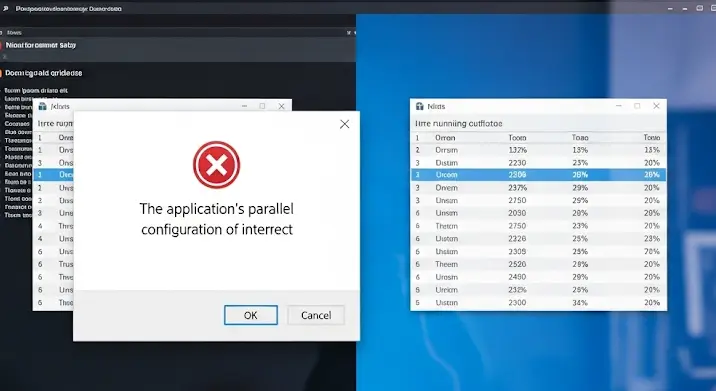A Windows telepítése és frissítése sokak számára stresszes élmény lehet. Habár a Microsoft folyamatosan dolgozik a folyamat egyszerűsítésén, időnként előfordulhatnak hibák, amelyek megakadályozzák a sikeres telepítést vagy frissítést. Ez a cikk átfogó képet nyújt a leggyakoribb Windows telepítési hibákról, különös tekintettel a frissítési problémákra, és bemutatja a lehetséges megoldásokat.
Miért fordulnak elő telepítési hibák?
Számos oka lehet annak, hogy a Windows telepítése vagy frissítése sikertelen. Ezek a problémák lehetnek:
- Kompatibilitási problémák: A hardver vagy szoftver nem kompatibilis az új Windows verzióval.
- Hibás telepítőfájlok: A telepítőfájlok sérültek vagy hiányosak.
- Elégtelen hely a merevlemezen: Nincs elegendő szabad hely a telepítéshez.
- Driver problémák: A régi vagy hibás driverek konfliktusokat okoznak.
- Vírusfertőzés: A vírusok megakadályozhatják a telepítési folyamatot.
- Hálózati problémák: A frissítés letöltése közben megszakad a kapcsolat.
- Registry hibák: A sérült registry bejegyzések problémákat okozhatnak.
- BIOS/UEFI problémák: A BIOS/UEFI nem naprakész vagy helytelenül van konfigurálva.
Gyakori Telepítési és Frissítési Hibák
1. 0x80070070 – Nincs elegendő hely a merevlemezen
Ez a hiba akkor fordul elő, ha nincs elegendő szabad hely a merevlemezen a Windows frissítéséhez. Megoldás:
- Szabadítson fel helyet a merevlemezen: Töröljön felesleges fájlokat, programokat, vagy használjon Lemezkarbantartót.
- Használjon külső merevlemezt: A frissítéshez szükséges fájlokat átmásolhatja egy külső merevlemezre.
2. 0x8007000D – A fájl nem található
Ez a hiba azt jelzi, hogy egy vagy több telepítési fájl hiányzik vagy sérült. Megoldás:
- Töltse le újra a telepítőfájlokat a Microsoft weboldaláról.
- Futtasson egy rendszervizsgálatot (sfc /scannow parancs a parancssorban).
3. 0x800F0922 – Nem lehetett telepíteni a frissítést
Ez a hiba gyakran a .NET Framework problémáira utal. Megoldás:
- Ellenőrizze a .NET Framework telepítését: Kapcsolja ki és be a .NET Frameworköt a Windows szolgáltatások között.
- Töltse le és telepítse a legújabb .NET Framework verziót a Microsoft weboldaláról.
4. 0xC1900101 – Driver problémák
Ez a hiba általában azt jelenti, hogy egy driver nem kompatibilis az új Windows verzióval. Megoldás:
- Frissítse a drivereket: Látogasson el a hardver gyártójának weboldalára, és töltse le a legújabb drivereket.
- Távolítsa el a problémás drivereket: Indítsa el a Windows-t csökkentett módban, és távolítsa el a problémás drivereket.
5. A Windows nem tudta befejezni a frissítést. Változásokat von vissza. Ne kapcsolja ki a számítógépet.
Ez a hiba általában azt jelenti, hogy valami közbejött a frissítési folyamat során. Megoldás:
- Várjon türelmesen: Néha a visszaállítási folyamat is időt vehet igénybe.
- Indítsa újra a számítógépet: A legtöbb esetben a probléma megoldódik egy egyszerű újraindítással.
- Ellenőrizze a rendszerfájlokat: Futtasson egy rendszervizsgálatot (sfc /scannow parancs a parancssorban).
Általános hibaelhárítási tippek
- Ellenőrizze a hardverkompatibilitást: Mielőtt elkezdené a telepítést, győződjön meg arról, hogy a hardvere kompatibilis a Windows új verziójával.
- Készítsen biztonsági másolatot: Készítsen biztonsági másolatot a fontos fájljairól, mielőtt bármilyen telepítést vagy frissítést elvégezne.
- Kapcsolja ki a vírusvédelmet: Néha a vírusvédelem megakadályozhatja a telepítési folyamatot.
- Tiszta rendszerindítás: Indítsa el a Windows-t tiszta rendszerindításban, hogy kizárja a szoftverkonfliktusokat.
- Windows Update hibaelhárító: Futtassa a Windows Update hibaelhárítóját.
- BIOS/UEFI frissítés: Ellenőrizze, hogy a BIOS/UEFI a legfrissebb verzióban van-e.
- Telepítési adathordozó ellenőrzése: Ha USB-ről telepít, győződjön meg róla, hogy nem sérült. Készítsen új telepítési adathordozót a Microsoft Media Creation Tool segítségével.
Összegzés
A Windows telepítési hibák és frissítési problémák frusztrálóak lehetnek, de a legtöbb esetben megoldhatók. Fontos, hogy türelmes legyen, és lépésről lépésre kövesse a fenti útmutatókat. Ha továbbra is problémái vannak, érdemes szakemberhez fordulni.